Bạn cho người khác mượn điện thoại để gọi điện, chơi game hay xem phim nhưng lo lắng họ sẽ xem lén những dữ liệu riêng tư của mình? Đây sẽ là cách để bạn bảo vệ dữ liệu cá nhân trên điện thoại.
Bài viết này sẽ hướng dẫn bạn cách bảo vệ thông tin cá nhân trên cả hai hệ điều hành Android và iOS.

Cách bảo vệ dữ liệu cá nhân trên điện thoại Android
Đối với điện thoại Android bạn có thể sử dụng tính năng Screen Pinning (Ghim màn hình). Đây là tính năng cho phép bạn khóa màn hình ở một ứng dụng nhất định. Do đó người khác sẽ không thể vào các ứng dụng cá nhân của bạn được trừ khi có mật khẩu mở khóa máy. Tính năng này tương thích với điện thoại chạy hệ điều hành Android từ 7.0 trở lên.
Để cài đặt chế độ này bạn sẽ cần thực hiện theo các bước sau.
Bước 1
Vào Cài đặt, chọn Bảo mật, kéo xuống dưới cùng chọn Nâng cao.
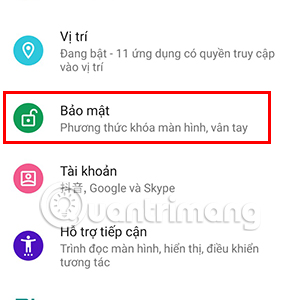
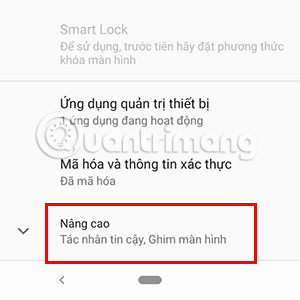
Bước 2
Vào mục Ghim màn hình, gạt bật chế độ ghim màn hình.
Sau đó tiến hành cài đặt phương thức mở khóa chế độ ghim màn hình. Có nhiều cách thức khác nhau cho bạn lựa chọn để thoát khỏi ghim màn hình như: Vân tay + Hình mở khóa, Vân tay + Mã pin...
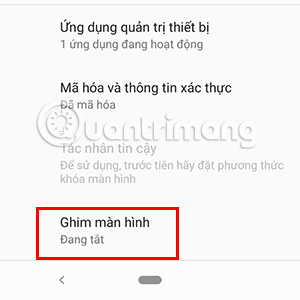
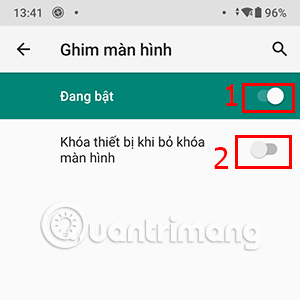
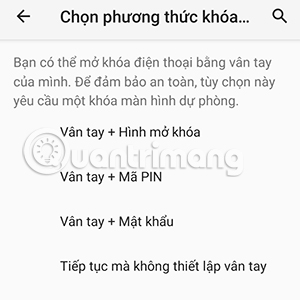
Vậy là bạn đã hoàn tất quá trình thiết lập chế độ ghim. Để có thể ghim một ứng dụng nhất định trước khi đưa cho người khác mượn máy, bạn cần làm một vài thao tác như sau.
Bước 1
Mở ứng dụng mà người khác muốn mượn máy để sử dụng.
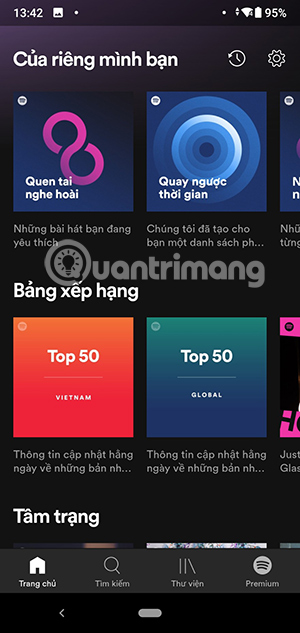
Bước 2
Mở màn hình đa nhiệm, giữ vào biểu tượng logo của ứng dụng muốn ghim.
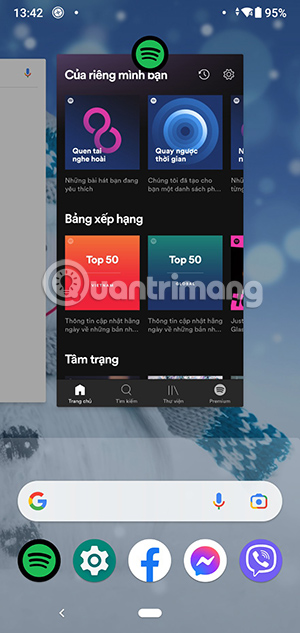
Bước 3
Chọn chế độ Ghim ở phần vừa mới xuất hiện trên màn hình.
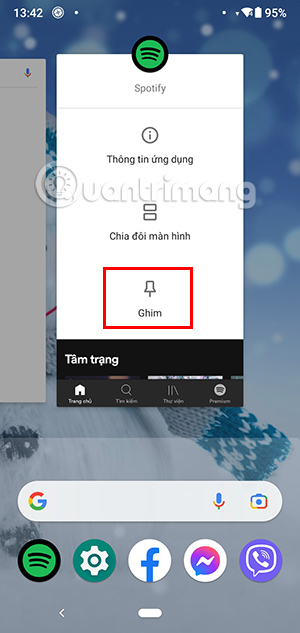
Bước 4
Xuất hiện thông báo tính năng ghim màn hình được kích hoạt thành công. Giờ thì bạn có thể đưa máy cho người khác mượn mà không lo dữ liệu cá nhân bị xem trộm.
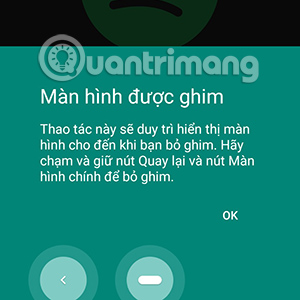
Lưu ý để có thể bỏ ghim ứng dụng, bạn cần chạm và giữ nút Quay lại và nút Màn hình chính. Nếu như có cài đặt mật khẩu, bạn sẽ cần mở khóa bằng mật khẩu để máy trở lại như bình thường nhé.
Cách bảo vệ dữ liệu cá nhân dành cho điện thoại iPhone
Đối với điện thoại iPhone việc bảo vệ dữ liệu điện thoại, tránh bị người khác xem trộm cũng tương đối đơn giản chỉ với vài thao tác.
Bước 1
Vào Cài đặt, chọn Trợ năng, vào mục Truy cập được hướng dẫn.
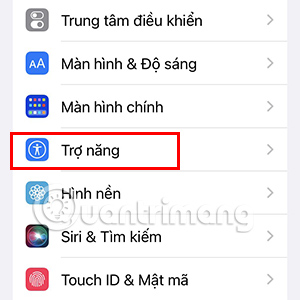
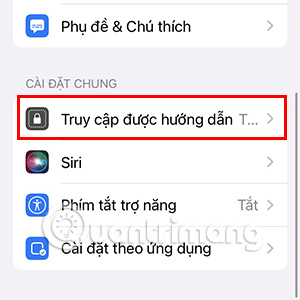
Bước 2
Tại đây gạt bật chức năng Truy cập được hướng dẫn, sau đó vào Cài đặt mật mã.
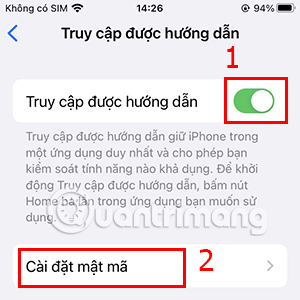
Bước 3
Tại Cài đặt mật mã, thiết lập mật mã ở phần Đặt mật mã Truy cập được HD. Bạn cũng có thể sử dụng Touch ID hoặc Face ID thay cho mật mã.

Bước 4
Sau khi cài mật mã xong, quay lại phần Truy cập được hướng dẫn, gạt bật Phím tắt trợ năng.
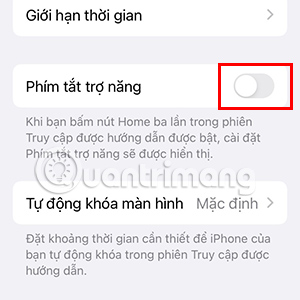
Bước 5
Vào ứng dụng mà người khác muốn mượn để sử dụng. Sau đó ấn vào nút sườn 3 lần đối với các máy từ iPhone X/XS trở lên hoặc ấn vào nút Home 3 lần đối với các máy đời thấp hơn.
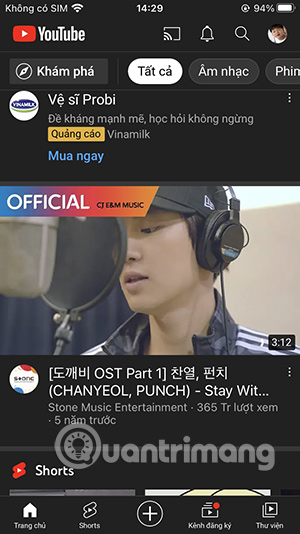
Bước 6
Lúc này tính năng Truy cập được hướng dẫn hiện lên, bạn ấn vào nút Bắt đầu ở góc trên cùng bên phải màn hình.
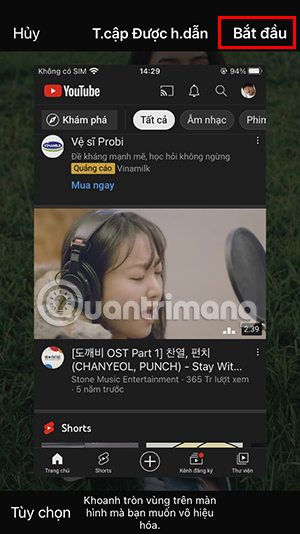
Vậy là tính năng này đã chính thức được khởi động, bạn có thể đưa điện thoại cho người khác mượn mà không cần lo lắng bị xem trộm dữ liệu cá nhân nữa.
Lưu ý để thoát khỏi chế độ này, bạn cũng cần bấm vào nút sườn hoặc phím Home 3 lần, rồi chọn Kết thúc nhé.
Trên đây là toàn bộ hướng dẫn giúp bạn bảo vệ dữ liệu cá nhân khi người khác mượn điện thoại trên cả hai hệ điều hành Android và iOS. Hy vọng rằng bạn có thể áp dụng để không còn phải lo lắng sợ lộ các dữ liệu cá nhân khi cho người khác mượn máy nữa.
 Công nghệ
Công nghệ  AI
AI  Windows
Windows  iPhone
iPhone  Android
Android  Học IT
Học IT  Download
Download  Tiện ích
Tiện ích  Khoa học
Khoa học  Game
Game  Làng CN
Làng CN  Ứng dụng
Ứng dụng 

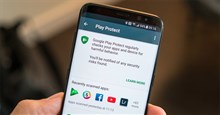

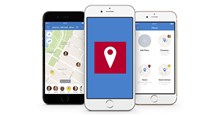


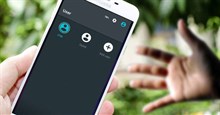











 Linux
Linux  Đồng hồ thông minh
Đồng hồ thông minh  macOS
macOS  Chụp ảnh - Quay phim
Chụp ảnh - Quay phim  Thủ thuật SEO
Thủ thuật SEO  Phần cứng
Phần cứng  Kiến thức cơ bản
Kiến thức cơ bản  Lập trình
Lập trình  Dịch vụ công trực tuyến
Dịch vụ công trực tuyến  Dịch vụ nhà mạng
Dịch vụ nhà mạng  Quiz công nghệ
Quiz công nghệ  Microsoft Word 2016
Microsoft Word 2016  Microsoft Word 2013
Microsoft Word 2013  Microsoft Word 2007
Microsoft Word 2007  Microsoft Excel 2019
Microsoft Excel 2019  Microsoft Excel 2016
Microsoft Excel 2016  Microsoft PowerPoint 2019
Microsoft PowerPoint 2019  Google Sheets
Google Sheets  Học Photoshop
Học Photoshop  Lập trình Scratch
Lập trình Scratch  Bootstrap
Bootstrap  Năng suất
Năng suất  Game - Trò chơi
Game - Trò chơi  Hệ thống
Hệ thống  Thiết kế & Đồ họa
Thiết kế & Đồ họa  Internet
Internet  Bảo mật, Antivirus
Bảo mật, Antivirus  Doanh nghiệp
Doanh nghiệp  Ảnh & Video
Ảnh & Video  Giải trí & Âm nhạc
Giải trí & Âm nhạc  Mạng xã hội
Mạng xã hội  Lập trình
Lập trình  Giáo dục - Học tập
Giáo dục - Học tập  Lối sống
Lối sống  Tài chính & Mua sắm
Tài chính & Mua sắm  AI Trí tuệ nhân tạo
AI Trí tuệ nhân tạo  ChatGPT
ChatGPT  Gemini
Gemini  Điện máy
Điện máy  Tivi
Tivi  Tủ lạnh
Tủ lạnh  Điều hòa
Điều hòa  Máy giặt
Máy giặt  Cuộc sống
Cuộc sống  TOP
TOP  Kỹ năng
Kỹ năng  Món ngon mỗi ngày
Món ngon mỗi ngày  Nuôi dạy con
Nuôi dạy con  Mẹo vặt
Mẹo vặt  Phim ảnh, Truyện
Phim ảnh, Truyện  Làm đẹp
Làm đẹp  DIY - Handmade
DIY - Handmade  Du lịch
Du lịch  Quà tặng
Quà tặng  Giải trí
Giải trí  Là gì?
Là gì?  Nhà đẹp
Nhà đẹp  Giáng sinh - Noel
Giáng sinh - Noel  Hướng dẫn
Hướng dẫn  Ô tô, Xe máy
Ô tô, Xe máy  Tấn công mạng
Tấn công mạng  Chuyện công nghệ
Chuyện công nghệ  Công nghệ mới
Công nghệ mới  Trí tuệ Thiên tài
Trí tuệ Thiên tài